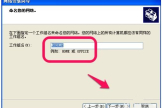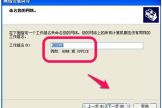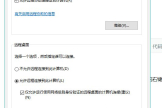同一个路由器下怎么共享文件(一个路由器上的几台电脑怎么共享文件)
一、同一个路由器下怎么共享文件
你开启了guest还需要手动在控制面板用户帐户里设置一下才算真正的开通 (2)建立工作组,我的电脑(右键鼠标)-机算机明-更改,工作组名称要一样,计算机名可以不一样。 (3)建立共享文件夹-置文件夹的共享属性时操作非常简便,只需用鼠标右击该文件夹并选择属性,就可以看到共享设置标 签。而在Windows XP系统设置文件夹共享时则比较复杂,用户无法通过上述操作看到共享设置标签。建好的文件夹在网络邻居可以见到。
二、一个路由器上的几台电脑怎么共享文件
一个路由器上的几台电脑共享文件,首先需要对共享文件的电脑和文件进行设置,设置方法如下:
1、确定需要共享的文件放入一个文件夹中,然后点击选择这个文件,右键下拉菜单——》共享和安全,
2、进入需要共享文件属性页面后,点击网络共享和安全下面的网络安全安装向导,来安装共享向导,
3、点击后,进入网络向导,一步一步的往下走,点击下一步,
4、到选择连接方法,一般情况下选择中间此计算机通过居民区的网关或网络上的其它计算机连接到Internet(M),点击下一步,
5、简单设置一下计算机的描述(可以为电脑设置一个简单的名字),点击下一步,
6、命名网络名称(可以就默认的名称),点击下一步,如图
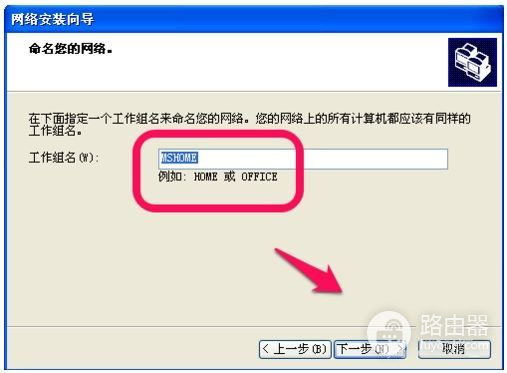
7、选择是否开启打印共享,选择开启,点击下一步,
8、准备应用网络设置,点击下一步,
9、等待安装......,如图,
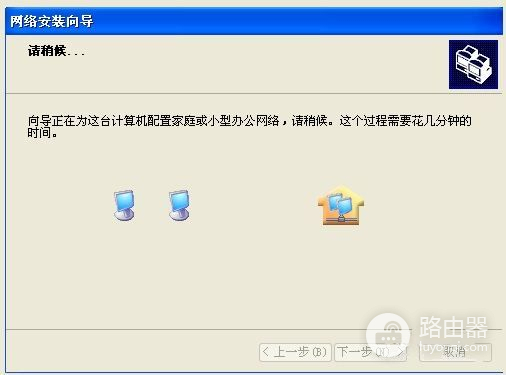
10、安装完成后,点击完成向导,我不需要其它计算机运行该向导,下一步,
11、完成,就完成了共享网络的配置,
12、接下会弹出重启提示,只有重启后,刚刚的设置才能生效,
13、重启电脑后,把刚刚需要共享的文件右键——》共享和安全,进入,
14、进入之后,发现网络共享和安全这里跟之前不一样了,可以勾选了,勾选上网络上共享这个文件,点击确定。
15、共享完成后,文件的图标就变成了共享文件了,
16、在同网一路由器下的另外一台电脑上点击开始——》运行,
17、输入命令:“\\IP地址”,例如:“\\192.168.1.12”,反斜杠加IP地址(共享文件所在电脑的IP地址)。
18、点击确定后,就会打开共享电脑,然后看到共享的文件,双击进入,就可使用共享的文件了。